LINEには多くの機能があります。
一般的には、設定項目に「○○(の設定)」とかの表記があります。
しかし、そうした表記ではないものがあります。
それが「LINEラボ(LINE Labs)」です。
LINEラボの文字だけでは内容がよく分かりませんね。
今回は、LINEラボから設定できる便利機能を2つ紹介します。
※正式リリース前の実験用のものであるため
LINEラボ(LINE Labs)とは
LINEラボとは、正式なサービスとして公開する可能性のある機能を試験的に提供するサービスです。
スマートフォン限定で使える機能です。
iOS(iPhone)版とAndroid版のサービスがあります。
注意点として、予告なしに削除される場合があります。
※正式リリース前の実験用のものであるため
LINEラボを使うには
LINEラボの利用は、「設定」の「LINEラボ」を開きます。
①「ホーム」画面から「設定」をタップする
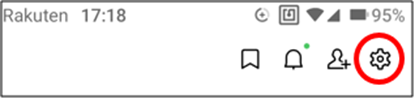
②「LINEラボ」をタップする
※「一般」グループの末尾にある
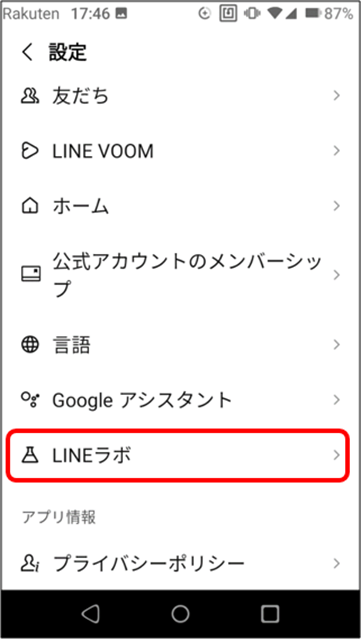
LINEのトークルームにフォルダーをつくる
LINEラボからトークルームにフォルダーをつくれます。
「トークフォルダー」機能では、トーク先が自動的に4つのフォルダーに振り分けられます。
「LINEラボ」の「トークフォルダー」スライドボタンを「オン」にします。
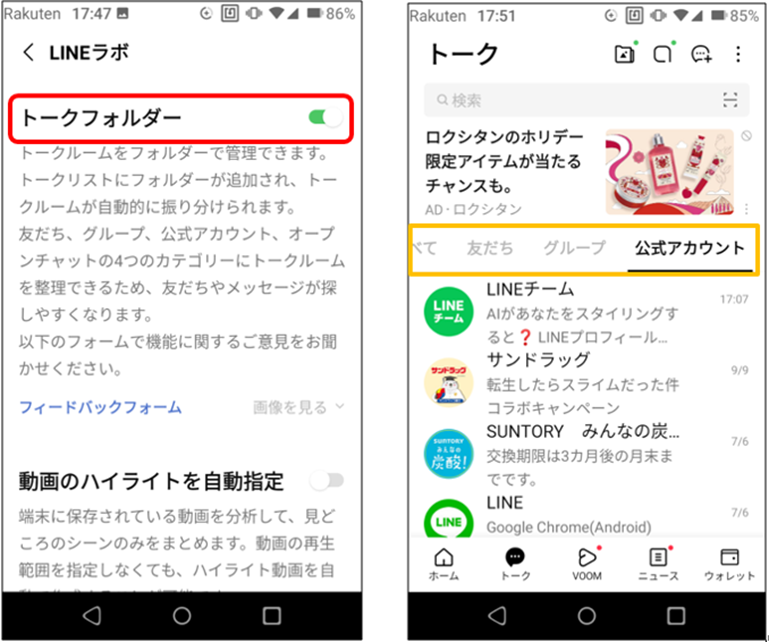
トーク画面に「フォルダー」ができました。
※この画面では「すべて」「友だち」「グループ」「公式アカウント」ができている
トーク先が多くなると整理が必要ですね。
「友だちトーク」と「グループトーク」がフォルダ分けされるだけで使いやすくなります。
LINEの相手に通知せずにメッセージを送る
LINEラボで設定すると、相手に通知せずにメッセージを送れます。
「LINEラボ」の「ミュートメッセージ」スライドボタンを「オン」にします。
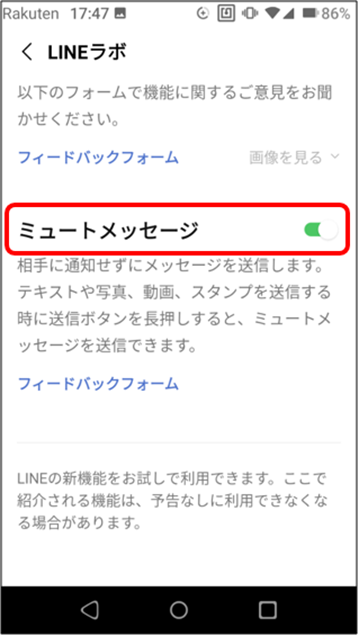
「ミュートメッセージ」機能は送信操作で使います。
普通にトーク画面でメッセージを作成します。
送る時に「送信ボタンを長押し」します。
※普通に送信ボタンをタップすれば通常と変わらずに相手に届く
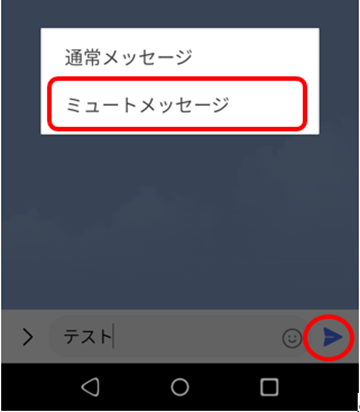
「通常メッセージ」と「ミュートメッセージ」の選択が現われます。
ここで「ミュートメッセージ」をタップすれば、ミュートで送信されます。
「ミュートメッセージ」で送信すると、相手には着信音が鳴りません。
・ロック画面に表示されるプッシュ通知
・画面上部に出てくるバナー通知
これらも相手のスマホ画面に表示されません。
一方、アプリアイコン、トークのタブやトークリストに未読の通知件数(バッジ)は表示されます。
自分にとっても、夜遅くや朝早くに送られると必要もなく驚きます。
そうした時間にどうしても送るなら配慮が必要ですね。
また、職場などでは、スマホを見える位置に置いたまま人と話したり、ちょっと席を立ったりとかあるはずです。
そんな様子を思い浮かべ、相手に気遣いしてトークした方がいい場面もあるでしょう。
まとめ
簡単ですが、LINEラボ(LINE Labs)の解説でした。
今回は、LINEラボから設定できる便利機能を2つ紹介しました。
「トークフォルダー」機能は、トークが整理できて便利です。
「ミュートメッセージ」機能は、優しい気遣いとなります。
まだ使っていないなら、試してみてはいかがでしょうか。
この記事が参考になれば幸いです。


